Пункт управління на iPhone: повний гайд з налаштування
Пункт управління на Айфоні – корисна опція, яка дозволяє швидко отримувати доступ до встановлених програм. У цій статті ми розповімо, як налаштувати пункт управління iPhone, що представляє собою ця функція та що робити, якщо опція не працює.
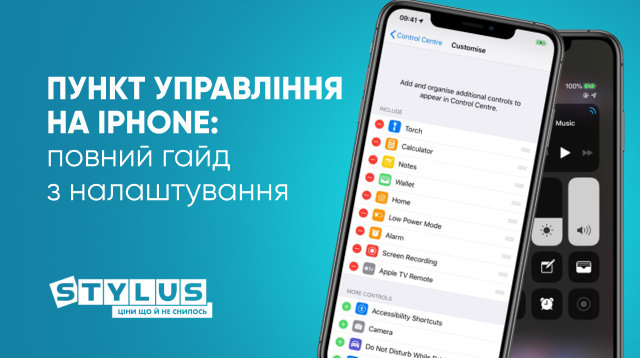
Що таке пункт управління
Пункт керування Айфон представлено «шторкою», яка містить доступ до різних інструментів керування і програм, які часто використовуються. За допомогою такого меню можна керувати відтворенням звуку та яскравістю екрану, відкривати камеру та встановлювати будильники, керувати службами бездротових мереж на вашому смартфоні Apple iPhone. За замовчуванням у «шторці» встановлено плеєр, режими налаштування мережі, фокусування. Ці опції не можна видаляти з панелі. А ось такі програми можна додавати та прибирати з Control Panel:
- Універсальний доступ;
- Розпізнавання звуків та музики;
- Таймер;
- Будинок;
- Будильник;
- Камера;
- Гаманець;
- Диктофон;
- Ліхтарик;
- Калькулятор;
- Гід-доступ;
- Нотатки;
- Секундомір;
- Запис екрану;
- Лупа;
- Пульт;
- Сканер коду;
- Слух;
- Енергозбереження;
- Темний режим.
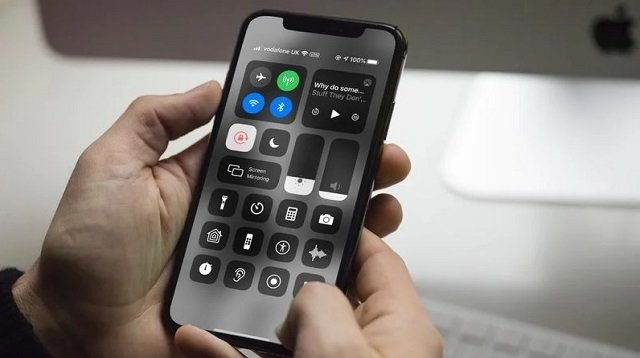
Як відкрити пункт управління в iPhone
Немає жодних труднощів з тим, як відкрити пункт управління на Айфоні. У різних моделях меню можна активувати по-різному. Викликати «шторку» змахнувши пальцем знизу нагору можна в таких моделях:
- iPhone SE з 1 до 3 покоління;
- усі моделі Айфон 6S до 8 Plus.
Відкриття панелі керування на нових моделях відбувається рухом пальця екраном вниз із правого куточка. Серед таких моделей:
- iPhone 14 Pro та Pro Max;
- базові Айфони 14;
- Айфон 14 Плюс;
- усі моделі iPhone 13;
- iPhone 12, mini 12, Pro, Pro Max;
- весь модельний ряд Айфон 11;
- Айфон XR;
- Айфони 2017-2018 років випуску.
Як налаштувати пункт управління в iPhone: інструкція
Налаштування меню управління дозволяє додавати та видаляти програми, які найчастіше використовуються. За допомогою налаштувань керувати гаджетом стане в рази простіше та зручніше. Далі крок за кроком описано, як налаштувати пункт управління на Айфоні:
- Спочатку увійдіть у меню «Налаштування» на iPhone.
- Перейдіть нижче, знайдіть і тапніть пункт «Пункт керування».
- Перед вами відкриється список програм, доданих на «шторку», а також перелік додатків, які ви можете додати.
- Щоб видалити непотрібне доповнення, тапніть на значок «-», потім «Видалити».
- Щоб додати потрібну опцію, тапніть по значку «+».
Також корисно буде обмежити доступ до меню керування при заблокованому екрані. Наприклад, якщо ваш Айфон втрачено або вкрадено, сторонні не зможуть увімкнути авіарежим. Отже, ви можете ще встигнути знайти гаджет, відстеживши його розташування. Крім того, сторонні не зможуть побачити та використовувати програми, встановлені на «шторці». Вимкнути доступ можна легко через налаштування iPhone.
- У меню налаштувань виберіть Face ID (або Touch ID) та пароль.
- Введіть пароль.
- Натискайте сторінки, щоб перейти до напису «Доступ із блокуванням екрана».
- Деактивуйте повзунок навпроти напису «Пункт управління».
Щоб відкрити панель керування на iPhone, необхідно розблокувати смартфон за допомогою відбитка пальця, пароля або сканування обличчя.

Не працює пункт управління в Айфоні
Якщо не відкривається меню для керування смартфоном, то одна з причин – заблокований iPhone. Для роботи потрібно просто розблокувати гаджет. Можна додати «шторку» на iPhone без розблокування. Для цього активуйте повзунок у меню «Доступ із блокуванням екрана» у налаштуваннях Face ID та код-пароль.
Причиною того, що не працює пункт управління, може бути включена альбомна орієнтація. У цьому випадку викликати «шторку» можна, провівши пальцем з іншого боку Айфона (з іншого кута або збоку).
Можливо, також проблема у збої системи. Для початку спробуйте перезавантажити iPhone. Якщо це не допомогло, спробуйте вимкнути та увімкнути право доступу до меню керування. Це робиться в основних параметрах, в меню пункту управління. Навпроти напису «Доступ у програмах» деактивуйте та увімкніть повзунок. Якщо ці маніпуляції не допомогли, ймовірно, проблема в некоректній роботі екрана. Що можна зробити:
- зняти захисне скло чи плівку, чохол;
- якщо Айфон стоїть на зарядці, від'єднайте кабель живлення (можливо проблема в неправильній роботі зарядних аксесуарів);
- зверніться до сервісного центру.
Якщо не працює пункт управління на Айфоні, не рекомендуємо розкривати та ремонтувати пристрій самостійно. Краще довіртеся професіоналам.
Тепер ви знаєте все про те, як налаштувати пункт управління в iOS. Користуйтеся нашими рекомендаціями та діліться з друзями цікавою інформацією. А також підписуйтесь на нашу розсилку новин та Телеграм-канал.
Автор: Тетяна Суліма, копірайтер Stylus
ЧИТАЙТЕ ТАКОЖ: